В настоящий момент на многих материнских платах используется версия 6.0PG Phoenix Award BIOS фирмы Phoenix. Она столь же популярна у производителей, как и конкурирующая AMI BIOS 2.5x/2.6x. Phoenix Award BIOS 6.0PG сочетает в себе самые современные возможности по настройке аппаратной конфигурации компьютера и обладает привычным интерфейсом, сходным со ставшим уже «классическим» интерфейсом версии 4.51PG.
Как всегда, если производителем выступает Phoenix, вы можете встретить описываемую версию под самыми разными названиями. Наиболее распространен вариант Phoenix Award BIOS 6.0PG, несколько реже используется Phoenix Award Workstation BIOS 6.0PG, иногда это Award BIOS 6.0PG или Phoenix BIOS 6.0PG.
Вызвав утилиту BIOS Setup, вы попадаете в главное меню этой программы (рис. 1). Остановимся на опциях, сгруппированных в том или ином пункте меню.
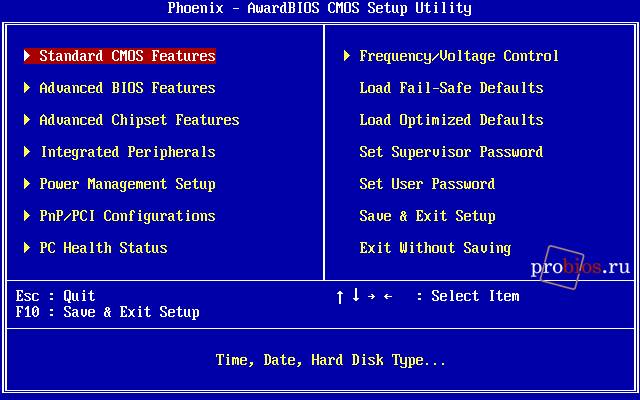
Рис. 1. Главное меню Phoenix AWARD BIOS версии 6.0PG
Часть материнских плат производства Gigabyte изначально отображают только «безопасные» опции BIOS Setup, скрывая требуемые для разгона или точной подстройки параметров оперативной памяти, процессора, шин… Чтобы получить доступ ко всем настройкам нажмите комбинацию + , находясь в главном меню.
Традиционно, первый раздел (рис. 2) содержит в себе настройки:
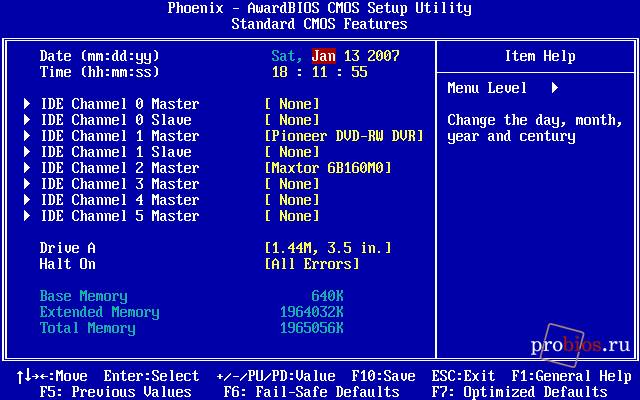
Рис. 2. Пункт Standard CMOS Features
На материнских платах Foxconn этот раздел может называться System Information.
В данном разделе (рис. 3) сосредоточены опции, отвечающие за:
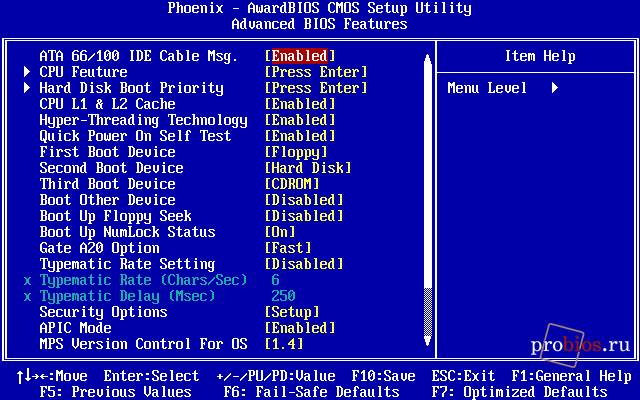
Рис. 3. Пункт Advanced BIOS Features
Обратившись к опциям раздела (рис. 4), вы можете задать:
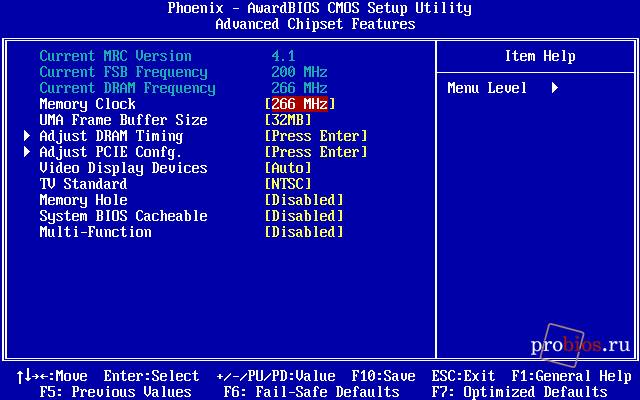
Рис. 4. Пункт Advanced Chipset Features
— тайминги и рабочие частоты оперативной памяти (в некоторых реализациях, обычно рабочие частоты памяти задаются в разделе Frequency/Voltage Control, иногда туда же переносят и настройки таймингов памяти);
— уровень ЭМИ (в некоторых реализациях, обычно соответствующие опции находятся в разделе Frequency/Voltage Control).
В этом разделе (рис. 5) находятся опции, отвечающие за интегрированные на материнской плате компоненты:
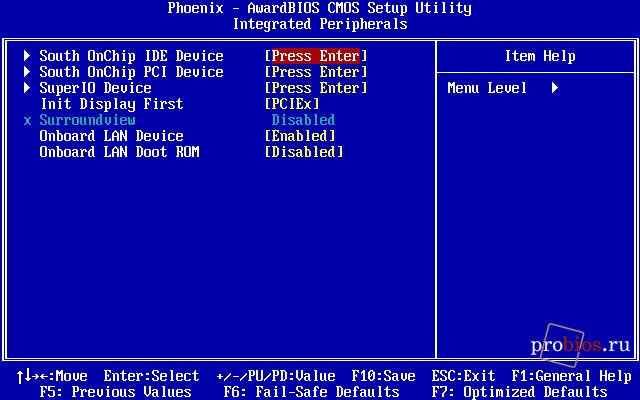
Рис. 5. Пункт Integrated Peripherals
— интегрированную видеокарту, если она есть (наряду с опциями, представленными в разделе Advanced Chipset Features);
Раздел (рис. 6) включает опции, относящиеся к расширенной системе конфигурирования и управления питанием:
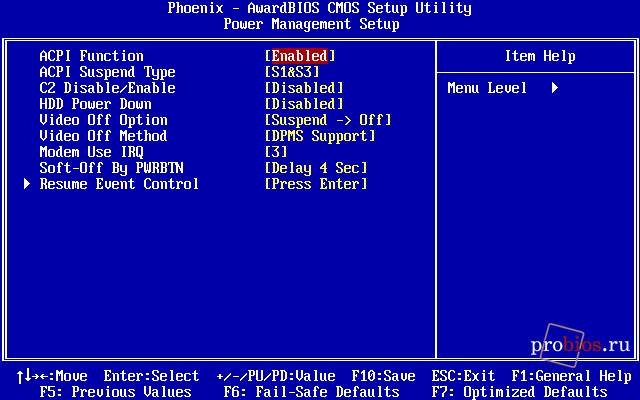
Рис. 6. Пункт Power Management Setup
Раздел (рис. 7) содержит настройки, касающиеся карт расширения:
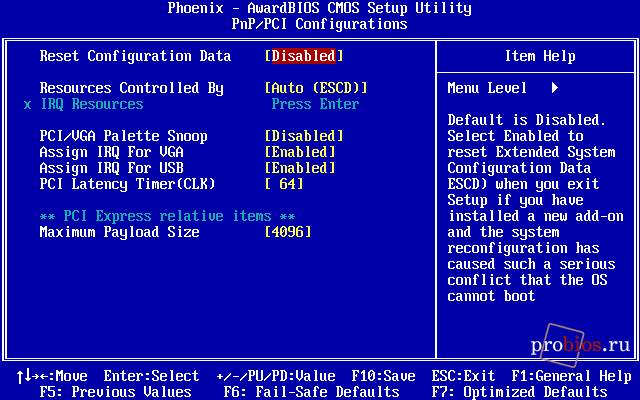
Рис. 7. Пункт PnP/PCI Configurations
Этот раздел (рис. 8) отвечает за системный мониторинг:
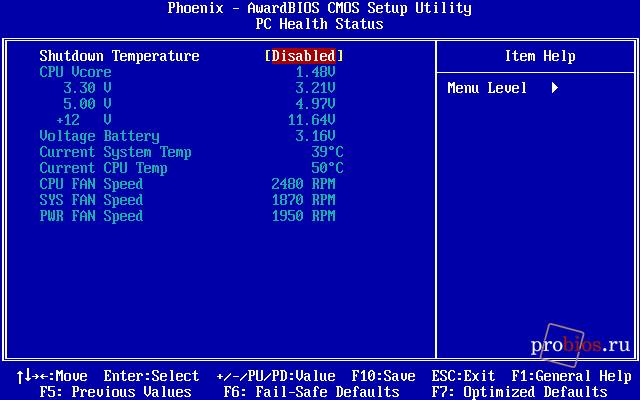
Рис. 8. Пункт PC Health Status
Здесь (рис. 9) находятся опции, позволяющие указать:
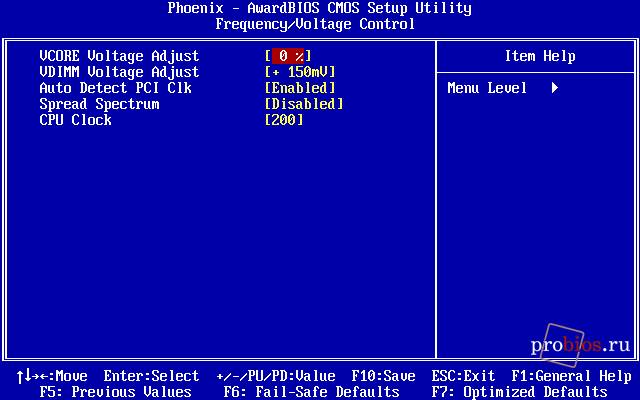
Рис. 9. Пункт Frequency/Voltage Control
Производители материнских плат часто переименовывают этот раздел, нередко перенося в него все опции, имеющие отношение к разгону. Особенно это касается продуктов, ориентированных на энтузиастов. Так, на материнских платах Abit раздел может называться SoftMenu или SoftMenu Setup, в продукции DFI — Gene BIOS Setting, у Foxconn — Fox Central Control Unit или Quantum BIOS, у Gigabyte — MB Intelligent Tweaker (M.I.T.), у MSI — Cell Menu и т.д. Чтобы подчеркнуть его важность, переименованный раздел может быть передвинут на первое место в главном меню.
Загрузка параметров BIOS Setup, гарантированно обеспечивающих нормальную работу аппаратной части компьютера.
Загрузка параметров BIOS Setup, обеспечивающих максимальную производительность, при этом возможно, потребуется ручная корректировка некоторых параметров для обеспечения стабильной работы.
Иногда последние два пункта главного меню носят название Load Optimized Defaults и Load Performance Defaults соответственно. Обратите внимание, назначение пункта Load Optimized Defaults меняется в этом случае, фактически, на противоположное: он загружает безопасные значения опций.
Установка, изменение или снятие пароля, используемого для полного доступа к BIOS Setup и, возможно, при загрузке компьютера.
Установка, изменение или снятие пароля, позволяющего для большинства опций в BIOS Setup только просматривать их значения и, возможно, используемого при загрузке компьютера.
Сохранение установленных параметров и выход из BIOS Setup.
Отказ от сохранения установленных параметров и выход из BIOS Setup.
Помимо перечисленных порой встречаются и «фирменные» пункты главного меню. К примеру, на топовых продуктах DFI иногда присутствует раздел CMOS Reloaded, отвечающий за работу с профилями настроек BIOS.
Управление в версии 6.0PG очень похоже на принятое в версии 4.51PG. Если слева от пункта главного меню находится треугольник, то при выборе данного пункта вы попадете в соответствующий раздел BIOS Setup, если треугольника нет, вам сразу предлагается совершить то или иное действие (скажем, задать пароль, подтвердить выход и т.п.). Для выбора пункта в главном меню вы должны с помощью клавиш управления курсором подвести к нему указатель и нажать . Выход в главное меню из любого раздела — клавиша .
Если опций в данном разделе слишком много и они не помещаются на экране, справа от них появляется вертикальная полоса прокрутки, сигнализирующая об этом факте.
Если, находясь в главном меню, вы нажмете клавишу , вам будет предложено сохранить произведенные изменения и выйти из BIOS Setup. Нажатие в главном меню — отказ от сохранения изменений и выход из BIOS Setup.
Для выбора той или иной опции в одном из разделов используются все те же клавиши управления курсором, изменение значения опции — клавиши
(или и на расширенной клавиатуре). Если вы хотите увидеть все доступные для данной опции значения, нажмите : откроется дополнительное меню, в котором клавишами вы сможете выбрать подходящий вариант. Цифровое значение часто можно просто ввести с клавиатуры.
Если слева от имени опции находится треугольник (часто в качестве «значения» такой опции присутствует надпись Press Enter), при выборе этой опции и нажатии клавиши вы попадете во вложенное меню (например, на рис. 10 показано вложенное меню IDE Channel 0 Master пункта Standard CMOS Features). Выйти из него на уровень вверх можно, традиционно, с помощью клавиши .
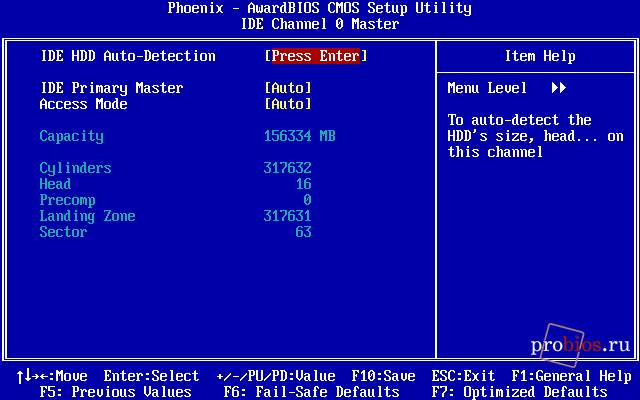
Рис. 10. Вложенное меню IDE Channel 0 Master пункта Standard CMOS Features
Опубликовано 28.04.2009, дополнено 21.05.2009.
Автор статьи: Шилин Алексей
Всем привет! В этой статье я опишу и переведу все важные пункты и разделы AWARD BIOS. Рассмотрим BIOS этого производителя на примере версии «Award Modular BIOS v6.00 PG».
И так, начнём.
Для того чтобы войти в BIOS на вашей «машине», необходимо — после включения компьютера — нажать клавишу ( или ), зависит от производителя BIOS, ПК или ноутбука.
Управление в BIOS осуществляется следующими клавишами (опишу только основные):
, , , — перемещение по пунктам;
— выбрать нужный раздел/ пункт;
— в главном меню выход из BIOS, где появляется уведомление «о принятии и сохранении текущих настроек» на или же «отмене» . Так же используется для выхода из разделов в главное меню BIOS.
— изменение настройки пункта (вверх);
— изменение настройки пункта (вниз);
и — работают только на Num Lock;
— установка безопасных настроек BIOS;
— установка оптимизированных настроек BIOS;
— сохраняем или не сохраняем изменения в BIOS ( — да, — нет), далее выход из BIOS.
И, так Вы вошли в BIOS, ознакомились клавишами управления. Теперь будем рассматривать все основные разделы данной версии BIOS. Естественно начнём с главного меню.
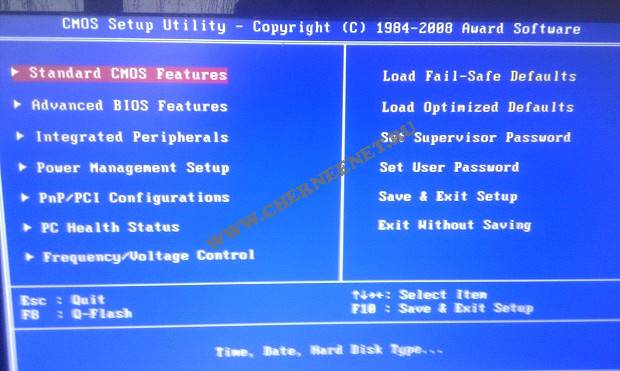
1. Standard CMOS Features (Стандартные функции CMOS — память)
2. Advanced BIOS Features (Расширенные функции BIOS)
3. Integrated Peripherals (Встроенные переферийные устройства)
4. Power Management Setup (Управление питанием — настройка)
5. PnP/PCI Configurations (Конфигурация службы PNP/PCI ) так эта функция потеряла актуальность в наше время даже не буду рассматривать этот маленький раздельчик (настройка прерываний карт установленных в слоты PCI) в опциях этого раздела устанавливаем Auto.
6. PC Health Status (Состояние «здоровья» ПК)
7. Frequency/Voltage Control (Контроль напряжений и рабочих частот устройств)
8. Load Fail-Safe Defaults.( Загрузка безопасных настроек — По умолчанию)
9. Load Optimized Defaults (Загрузка оптимальных настроек — По умолчанию)
10. Set Supervisor Password (Установить Пароль Администратора)
11. Set User Password (Установить пароль Пользователя)
12. Save & Exit Setup (Сохранить и выйти из BIOS)
И так разобрались со значением разделов Главного меню — теперь рассмотрим все разделы по порядку и самые основные пункты, которые желательно знать пользователям ПК, да вообще всем кому это интересно;)
Рассмотрим подробнее раздел Standard CMOS Features
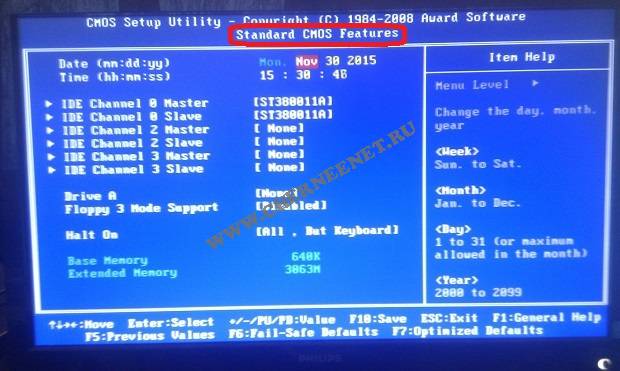
Date и Time устанавливаем рабочую дату и время с помощью ,, , , , .
IDE Channel отображает список подключенных накопителей к IDE — контроллеру чипсета. На картинке указанно, что подключены два устройства: два жестких диска с указанием их заводских номеров и наименований накопителей. А, так же указаны нумерация каналов и опция подключения накопителей (Master — основной, Slave — ведомый). Советую устанавливать значение определение каналов — auto.
Drive A и Floppy 3 Mode Support устанавливаем параметры как на картине None и Disabled (отключение) — дисковод гибких дисков, который давно считается морально устаревшим устройством.
Halt On — выбираем возможность загрузки ОС при выявлении ошибок во время начального тестирования. Лично, я всегда ставлю как на скрине — All, Buy Keyboard, т.е. если обнаружилась ошибка, система пишет её и предлагает нажать клавишу (часто F1) для продолжения загрузки ОС, можно записав ошибку, зайти в интернет посмотреть как она устраняется — перезагрузиться и устранить;) Так же в этом пункте ещё две стоящих опции
All Errors — ваша ОС загрузиться, если не обнаружено не одной ошибки.
No Errors — при обнаружении ошибок ваша ОС всё равно загрузиться.
Extendet Memory информация об установленной в системе ОЗУ (Оперативная память).
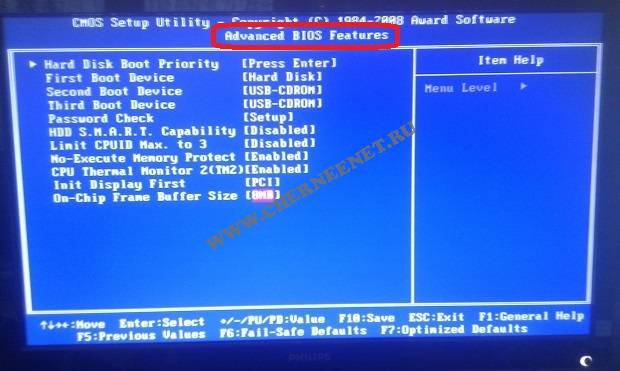
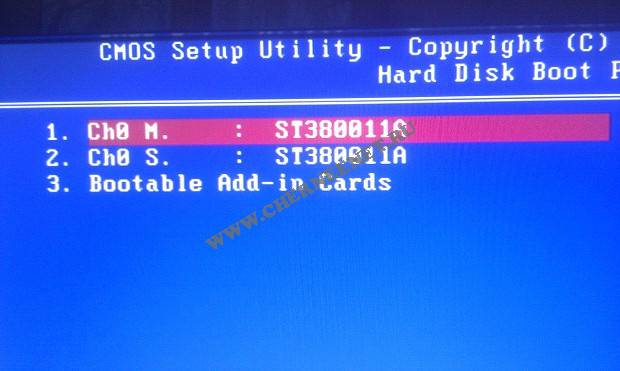
Первый пункт в этом разделе Hard Disk Boot Priority (Приоритет загрузки жесткого диска). Этот пункт предназначен для выбора с какого носителя будет начинаться поиск установленной ОС. Если у Вас установлено два жестких диска, стоит нажать на этот пункт , далее установить с помощью клавиш ,, , порядок поиска ОС на носителях. Смотрите как на картинке, первым я естественно поставил: «Ch0 — первичный канал M. — режим основной (Master) и через двоеточие фирма и модель харда ST — seagate380011A» на нём у меня и установлена операционная система. Всё можете выйти из этого пункта или сразу сохранить и подтвердить .
Далее ещё интереснее раздел из разряда очень важных, называется он First Boot Device (Первое загрузочное устройство), в этом пункте выставляем тип устройства с которого Вы желаете установить операционную систему на ПК или же уже загрузиться с установленной.
BIOS предлагает много вариантов настройки, я Вам опишу самые важные:
Hard Disk — загрузка установленной ОС с жесткого диска;
CD-ROM (встроенный привод) выбираем при установки ОС с загрузочного лазерного диска;
USB-FDD и USB-HDD выбираем при установки/загрузки ОС с загрузочной флешки;
USB-CDROM (внешний привод, который подключается через USB порт).
Так же путём нехитрых клавиш выбираем устройство которое подходит в Вашем случае и сохраняем изменения. Рекомендуемая настройка CD-ROM, но каждый раз при запуске компьютера система будет искать ОС на приводе, а потом только перейдет на нижний (второй) уровень который называется Second Boot Device.
Second Boot Device (Второе загрузочное устройство) аналогичная настройка как и в пункте выше. Рекомендуемая настройка Hard Disk.
Third Boot Device (Третье загрузочное устройство) можно поставить в режим Disabled (отключить).
Пункт Password Check предназначен для установки паролей (если они установлены) не только на вход в BIOS (Setup), но и на вход в ОС (Always).
HDD S.M.A.R.T Capability функция для мониторинга Вашего жесткого диска (Enabled — включена, Disabled — выключена). В некоторых случаях может предупредить Вас о скором отказе жесткого диска, тем самым сможете успеть сохранить важную информацию — не стоит полагаться;)
Limit CPUID max. to 3 функция для распознавания Вашего процессора, не советую «заморачиваться» и поставьте значение Disabled/ Отключить.
No-Execute Memory Protect — ставим Enabled/ Включить
CPU Thermal Monitor 2 (TM2) следит за перегревом Вашего процессора, очень нужная «фишка» ставим Enabled / Включить. Может Вам помочь при неполадках с системой охлаждения Вашего ПК.
Init Display First в этом разделе Вам предоставляется выбор, какой будет задействован графический процессор для вывода информации на монитор. Если у Вас есть встроенный (интегрированный) в материнскую плату видео чипсет и внешняя видео карта подключенная через слот на мат. плате AGP (устаревшая шина) или PCI — Express, то конечно в этой функции выбираем PCI, в противном случае Onboard/PEG.
On-Chip Frame Buffer Size — указывает сколько можно выделить системной памяти под нужды встроенного видео чипсета (если он есть), советую установить параметр 8mb. С этим разделом закончили, переходим к следующему.
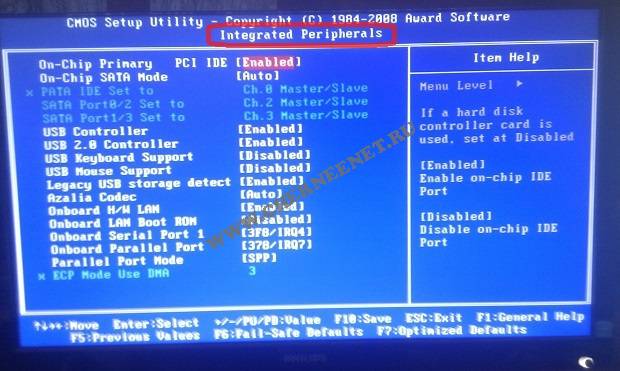
On-Chip Primary PCI IDE — данная опция настраивает канал IDE (через который по всему примеру статьи подключены у меня жесткие диски), естественно Enabled. Если у Вас носители подключены через новые разъемы SATA, то Disabled.
On-Chip Sata Mode — советую поставить значение как на картинке — auto. Опция настраивает IDE/SATA контроллер чипсета.
USB Controller — эта функция отвечает за USB контроллер Вашего ПК, конечно Enabled/Включить.
USB 2.0 Controller — данная функция отвечает за скорость обмена через USB порты, конечно Enabled/Включить.
USB Keyboard Support — опция отвечает за поддержку USB — клавиатуры на уровне BIOS, выключаем.
USB Mouse Support — опция отвечает за поддержку USB — мышки на уровне BIOS, выключаем.
Legacy USB storage detect — опция отвечает за определение и поддержку устройств, подключенных к порту USB, на уровне BIOS, включаем.
Azalia Codec — устанавливаем auto, тем самым включаем встроенную в мат. плату звуковую подсистему.
Onboard H/W LAN — опция управления интегрированным сетевым устройством — Enabled.
Onboard LAN Boot ROM — опция для реализации установки через сеть ОС посредствам интегрированного сетевого контроллера, отключаем.
Onboard Serial Port 1 — опция порта COM 1, ставим auto.
Onboard Parallel Port — опция LPT порта, если порт не используется (очень вероятно) — Disabled.
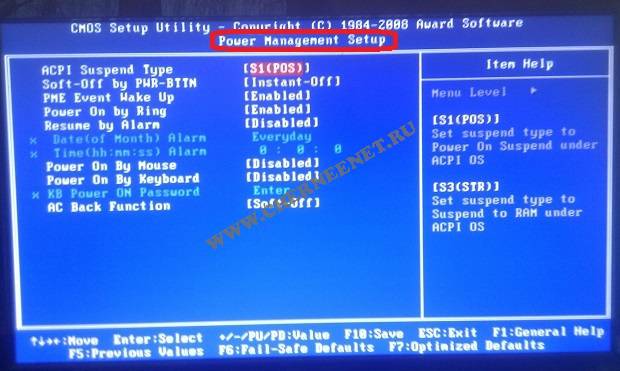
ACPI Suspend Type — варианты S1 (POS) и S3 (STR), опция позволяет настроить какой из режимов энергосбережения использовать. Выбираем S3 (STR) — он экономичнее.
Soft-Off by PWR-BTTN — варианты Instant — Off и Delay 4 Sec., опция настройки кнопки питания на передней панели ПК. Первый вариант (Instant — Off) — моментальное выключение, второй вариант (Delay 4 Sec.) — необходимо кнопку POWER удерживать 4 секунды, выбирать Вам.
PME Event Wake Up — отключаем опцию.
Power On by Ring — отключаем опцию.
Resume by Alarm — режим «будильника»:) Можете установить время, когда у Вас будет включаться ПК — лучше отключить.
Power On By Mouse — включение ПК с помощью щелчка мыши, отключаем.
Power On By Keyboard — включение ПК с помощью нажатия клавиши.
AC Back Function — определяет, должен ли компьютер автоматически загружаться после сбоя напряжения в электросети. Устанавливаем Soft-Off , для домашнего компьютера это не к чему.
PC Health Status — раздел автоматического наблюдения за охлаждением системы
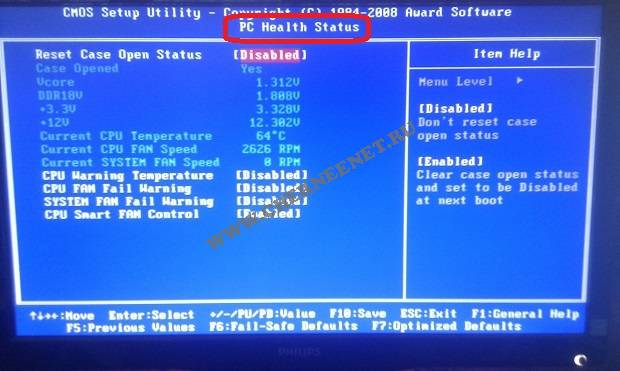
Reset Case Open Status (сброс датчика вскрытия корпуса) — устанавливаем Disabled
Дальше приведена табличка, которую вы не можете редактировать, написано там следующее:
Case Opened — Yes (корпус открывали)
Current CPU Temperature 64 C — текущая температура Вашего «камня» — процессора.
Current CPU FAN Speed 2626 RPM — скорость вращения кулера, который охлаждает процессор.
Current SYSTEM FAN Speed 0 RPM — скорость вращения кулера, который охлаждает «мамку», у меня на примере стоит 0, т.к. данный вентилятор не установлен.
CPU Warning Temperature — настройка критической температуры Вашего «камня», при достижении которой он подаст сигнал. Для различных процессоров свои критические температуры, выставить в соответствии.
CPU FAN Fail Warning — опция позволяет отслеживать скорость вращения вентилятора охлаждающего процессор, ставим Enabled. Если Ваш кулер перестанет работать, перед загрузкой ОС, система сообщит об ошибке по типу «CPU FAN Error», что позволяет принять меры, во избежание похода в магазин;)
SYSTEM FAN Fail Warning — опция аналогичная, описанной мной выше, только распространяется на вентилятор который обдувает материнскую плату, так же выдаст ошибку перед загрузкой ОС. Если такой кулер не установлен, выключаем опцию — Disabled.
CPU Smart FAN Control — умная опция, позволяющая автоматически регулировать скорость вращения кулера на процессоре в зависимости от нагрузки, меньше шума в состоянии простоя ПК — Enabled.
Frequency/Voltag Control(Контроль напряжений и рабочих частот устройств)
Предлагаю и советую, не лезть в эти настройки и установить параметры так, чтобы система распознавала частоты и напряжения автоматически, так как надо для стабильной работы «железа».Смотрите скрин, настраивайте, если у Вас не так.
Дефрагментация диска windows 7 — Дефрагментация жесткого диска windows 7.
Полное удаление программ с Revo Uninstaller Pro — Как полностью удалить программу с компьютера — Revo Uninstaller Pro.
Сделать резервную копию windows 7 с помощью Acronis True Image Home 2013 — Как создать резервную копию windows 7 с помощью Acronis True Image Home 2013.
Настройка BIOS для установки Windows (AMI и Award (Phoenix))
BIOS – это системная программа, которая встроена в микросхемы компьютера. Она обеспечивает нормальный запуск ПК и системы. В данной статье я расскажу о том, как производится настройка BIOS для установки Windows. Эта инструкция подойдёт для любых операционных систем.
Здесь я расскажу лишь о том, как произвести установку Windows из-под BIOS двух типов – AMI и AWARD (Phoenix). Эти версии являются самыми распространёнными, но есть и другие. Если вам надо настроить версию BIOS, о которой я не рассказал, то напишите мне, и я создам для вас отдельную статью с инструкцией или дополню эту.
Но, хватит слов, пора переходить к делу.
Для того, чтобы настроить BIOS для установки Windows необходимо в него попасть. Как правило, вход в BIOS производится одинаковым методом независимо от версии. Для этого нужно перезагрузить компьютер и нажимать на нужную кнопку вовремя его загрузки.
Для того, чтобы узнать, какую именно кнопку следует нажимать для входа в BIOS, необходимо обратить внимание на надпись, которая возникает после включения ПК — Press «клавиша» to enter SETUP (где «клавиша» — это та самая кнопка, которая вводит в BIOS).
Для входа в BIOS обычно могут использовать следующие клавиши: esc, del, ctr+alt+esc, F1, F2, F3, F10. Повторюсь – что именно нажимать, будет написано в сообщении при включении компьютера. Нажимать клавишу следует во время показа этого сообщения, рекомендуется давить периодически, каждый 3-5 секунд.
Если сразу попасть в BIOS не получилось, то не отчаивайтесь. Перезагрузите ещё раз, и попробуйте снова. Обязательно получится.
Если мы производим установку Windows из под BIOS, то перед настройкой необходимо чтобы в приводе находился диск с дистрибутивом или была подключена загрузочная флешка.
C AMI BIOS установка Windows начинается с перехода во вкладку «Boot». Для этого необходимо переместить курсор с помощью клавиш со стрелками на клавиатуре. Мышь в BIOS не работает.

Здесь необходимо выбрать устройство, с которого будет производиться установка: «CD-ROM drive» если с компакт диска или какое-либо USB устройство, если установка Windows происходит через флешку. Оно должно отобразиться в списке при подключенной загрузочной флешке.
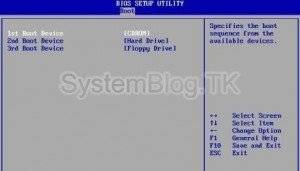
Когда устройство выбрано, его необходимо перенести на первое место. Делается это с помощью клавиши «+»на клавиатуре.
Теперь нужно сохранить настройки AMI BIOS для установки Windows. Для этого нажимаем клавишу F10, соглашаемся с сообщением, нажав клавишу «Y», и потом давим «Enter». Компьютер перезагрузится, и начнётся загрузка с указанного устройства.
Award, он же Phoenix BIOS, также управляется стрелками клавиатуры. Для того, чтобы настроить BIOS Phoenix для установки Windows необходимо выбрать пункт Advanced bios Features.

Затем в строке First Boot Device нужно выбрать пункт CDROM, если для загрузки используется компакт диск или USB-устройство, если Windows будет устанавливаться через загрузочную флешку.
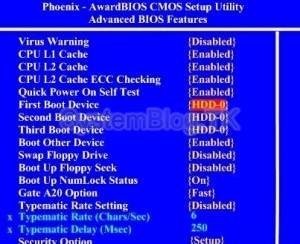

Чтобы Award Bios установку Windows производил с выбранного устройства, необходимо сохраниться. Для этого жмём F10, затем «Y» для согласия, и «Enter». Компьютер выйдет из BIOS и начнёт загрузку с нужного девайса.
Если вдруг вы что-то сделали в опциях не так, и компьютер стал работать хуже или вообще не работает, то установите настройки BIOS по умолчанию. В любой версии есть такая кнопка.
Если вы не знаете, как поставить BIOS по умолчанию, ознакомьтесь с его меню. Нужная вам кнопка, скорее всего, будет иметь слово «default». В AMI BIOS настройки по умолчанию можно сделать с помощью клавиши F9, а для Award BIOS нужно будет нажать для дефолта F7.
А вообще, чтобы ничего не испортить, не следует лазить в места, которые вы не знаете.
И ещё пару слов. Не некоторых компьютерах настроить устройство для загрузки операционной системы можно, не заходя непосредственно в BIOS. Это делается через Boot menu.
Чтобы попасть в Boot menu следует также обратить внимание на сообщения при включении загрузки, там будет указана нужная клавиша. Обычно это бывает F8, F11, F12 или esc. После открытия boot menu можно выбрать загрузочное устройство.
Данная функция есть не на всех компьютерах.
В данном материале описываются практически все параметры, устанавливаемые в программе Setup BIOS фирмы AWARD Software International Inc. В конкретной материнской плате каких-то из описываемых параметров может и не быть. Одни и те же параметры могут называться по-разному в зависимости от производителя материнской платы, поэтому здесь в некоторых случаях приведено несколько вариантов.
Разрешение этого параметра запрещает любую запись в загрузочный сектор жесткого диска без разрешения пользователя. Он введен для защиты от так называемых boot-вирусов, поражающих загрузочный сектор. Рекомендуется всегда разрешать этот параметр, но следует учесть, что, например, Windows 95 при установке «зависает», если Virus Warning установлен в Enable (при этом на экране появляется черный квадрат).
Может принимать значения:
- Enabled — разрешено
- Disabled — запрещено
Boot Virus Detection (Определение вируса в загрузочном секторе)
Смысл этого параметра сильно отличается от Virus Warning. Идея заключается в следующем — если этот параметр запрещен, то до загрузки операционной системы BIOS переписывает загрузочный сектор во флэш-память и сохраняет его там. После установки параметра в значение Enabled BIOS не будет загружать систему с жесткого диска, если содержимое boot-сектора отличается от сохраненного в памяти. Далее, по усмотрению пользователя, возможно либо загрузить систему с жесткого диска, либо с дискеты.
Может принимать значения:
- Enabled — разрешено
- Disabled — запрещено
CPU Internal Cache/External Cache (Внутренний/Внешний кэш процессора)
Разрешается/запрещается внутренний или внешний кэш процессора. Запрещать какой-либо вид кэш-памяти следует только в случае необходимости искусственно замедлить работу компьютера, например, при установке какой либо старой платы расширения.
Может принимать значения:
- Enabled — разрешено
- Disabled — запрещено
CPU Level 1 Cache/CPU Level_2 Cache (Кэш процессора первого уровня / Кэш процессора второго уровня)
Разрешается/запрещается кэш первого уровня и кэш процессора второго уровня для процессоров архитектуры Pentium Pro (Pentium II, Deshutes и т.п.). Запрещать кэш-памяти следует только в случае необходимости искусственно замедлить работу компьютера, например, при установке какой либо старой платы расширения.
Может принимать значения:
- Enabled — разрешено
- Disabled — запрещено
CPU Level 2 Cache ECC Check (Включить ECC для кэш-памяти процессора 2 уровня)
Параметр может присутствовать только для плат с процессорами архитектуры Pentium II. Разрешать его есть смысл только в том случае, если установленный процессор класса Pentium II имеет кэш-память второго уровня с возможностью ECC-контроля.
Может принимать значения:
- Enabled — разрешено
- Disabled — запрещено
Разрешение этого параметра позволяет обновлять микрокод BIOS`а. При этом могут появиться новые пункты меню, с помощью которых возможна более точная настройка системы под индивидуальные случаи (например, случаи несовместимости).
Может принимать значения:
- Enabled — разрешено
- Disabled — запрещено
Разрешение этого параметра позволяет использовать некоторые специфические особенности архитектуры семейства Pentium Pro (Pentium II, Deshutes и т.п.), в частности, возможность кэширования операций со строками. Hадо только понимать, что и в самой программе должны быть выполнены условия для включения этого механизма. Эти условия указаны в документации на любой процессор данного семейства. Параметр рекомендуется оставлять в состоянии «Разрешено».
Может принимать значения:
- Enabled — разрешено
- Disabled — запрещено
При разрешении этого параметра сигнал FLUSH# становится активным и никакие данные после этого не кэшируются процессором в свой внутренний кэш (кэш первого уровня) процессорами архитектуры Pentium Pro (Pentium II, Deshutes и т.п.). Разрешение этого параметра следует использовать только при необходимости сознательно замедлить работу компьютера.
Может принимать значения:
- Enabled — разрешено
- Disabled — запрещено
Quick Power On Self Test (Быстрый тест компьютера после включения питания)
Разрешение этого параметра приводит к значительному сокращению времени на начальное тестирование компьютера BIOS’ом, особенно при значительных объемах оперативной памяти. Следует только учесть, что память, например, в этом случае не тестируется, а только проверяется ее размер.
Может принимать значения:
- Enabled — разрешено
- Disabled — запрещено
Параметр устанавливает последовательность опроса устройств, с которых может быть загружена операционная система. Эти устройства обозначаются либо буквами для физических жестких дисков и обычных дисководов, либо названием устройства — CD-ROM для накопителей CD-ROM, LS для накопителей a:drive на 120 Mb или ZIP для накопителей ZIP IDE на 100 Mb.
Для современных версий возможные значения могут выглядеть так:
- A, C
- C only
- CD-ROM, C
- C, A
- D, A
- LS/ZIP, C
- и т.д.
Если разрешен, то дисководы A и B как бы меняются местами. Имеет смысл только при наличии 2-х дисководов в компьютере.
Может принимать значения:
- Enabled — разрешено
- Disabled — запрещено
Boot Up Floppy Seek (Поиск загрузочного дисковода после включения компьютера)
Если этот параметр разрешен, то BIOS обращается к каждому дисководу на предмет распознавания его формата (40_или 80 дорожек он поддерживает). Поскольку уже с 1993 года дисководы на 40 дорожек не выпускаются, не следует разрешать этот параметр, так как BIOS каждый раз будет тратить несколько секунд на выяснение формата дисковода.
Может принимать значения:
- Enabled — разрешено
- Disabled — запрещено
Boot Up NumLock Status (Включение цифровой клавиатуры по включению компьютера)
Разрешение этого параметра включает индикатор NumLock и цифровая клавиатура генерирует коды цифр и знаков, в противном случае генерируются коды стрелок, Ins, Del и т.д.
Может принимать значения:
- Enabled — разрешено
- Disabled — запрещено
Typematic Rate Setting (Установка скорости ввода символов)
Разрешает или запрещает установку скорости повторения ввода символов клавиатурой при нажатой клавише.
Может принимать значения:
- Enabled — разрешено
- Disabled — запрещено
Typematic Rate (Chars/Sec) (Частота повторения симв/сек)
Параметр оказывает действие только в том случае, если разрешен Typematic Rate Setting.
Частота повторения имеет ряд фиксированных значений, которые и может принимать этот параметр:
- 6
- 8
- 10
- 12
- 15
- 20
- 24
- 30
Устанавливает значение задержки от момента нажатия клавиши до начала повторения символа клавиатурой. Оказывает действие только в том случае, если разрешен Typematic Rate Setting.
Значение может быть выбрано из ряда:
- 250
- 500
- 750
- 1000
PS/2 Mouse Function Control (Управление функциями порта мыши PS/2)
Разрешение этого параметра отдает IRQ12 только для порта мыши PS/2. В противном случае, при отсутствии подключенной к компьютеру мыши с интерфейсом PS/2, IRQ12 свободно для других устройств. Рекомендуется устанавливать значение Auto.
Может принимать значения:
- Enabled — разрешено и IRQ12 занято
- Auto — BIOS определяет присутствие или отсутствие PS/2 мыши
OS/2 Onboard Memory > 64MB (Выбор значения для OS/2, если памяти больше, чем 64 Mb)
Требует разрешения при выполнении двух условий — в компьютере установлено больше, чем 64 Mb памяти и используется OS/2 в качестве операционной системы.
Может принимать значения:
- Enabled — разрешено
- Disabled — запрещено
PCI/VGA Palette Snoop (Корректировка палитры VGA видеокарты на PCI)
Параметр следует разрешать только в том случае, если на экране некорректно отображаются цвета. Как правило, этот эффект может возникать при использовании таких нестандартных устройств, как MPEG карты, 3D ускорители и прочие подобные устройства.
Может принимать значения:
- Enabled — разрешено
- Disabled — запрещено
Разрешение этого параметра приводит к переносу видео BIOS из ПЗУ (постоянного запоминающего устройства) на видеокарте в основную память компьютера, что значительно ускоряет работу с видео BIOS (это необходимо и видно в DOS). Ускорение объясняется как и тем, что обращение к ПЗУ намного медленнее, чем к ОЗУ, так и тем, что обращение к ПЗУ в 8-ми разрядной сетке, а к ОЗУ — 32-х или 64-х сетке.
Может принимать значения:
- Enabled — разрешено
- Disabled — запрещено
Floppy Disk Access Control (R/W) (Управление чтением/записью на гибкий диск)
Может принимать значения:
- Enabled — разрешено
- Disabled — запрещено
Имеет 3 значения:
- 60 ns — устанавливает параметры доступа для DRAM с быстродействием 60 ns
- 70 ns — то же для памяти с быстродействием 70 ns
- Disabled (запрещена) — позволяет установить любые возможные параметры доступа к DRAM памяти
DRAM RAS# Precharge Time (Время предварительного заряда по RAS)
Эта функция позволяет определить количество тактов системной шины для формирования сигнала RAS. Уменьшение этого значения увеличивает быстродействие, но чрезмерное для конкретной памяти уменьшение может привести к потере данных.
DRAM R/W Leadoff Timing (Число тактов при подготовке выполнения операции чтения/записи)
Определяет число тактов на шине до выполнения любых операций с DRAM.
Параметр может принимать значения:
- 8/7 — восемь тактов для чтения и семь тактов для записи
- 7/5 — семь тактов для чтения и пять тактов для записи
Во время доступа к памяти обращения к столбцам и строкам выполняются отдельно друг от друга. Этот параметр и определяет состояние одного сигнала от другого. Уменьшение значения увеличивает быстродействие.
Параметр может принимать значения:
- 3 — три такта задержки
- 2 — два такта задержки.
DRAM Read Burst Timing (Время пакетного чтения памяти)
Запрос на чтение и запись генерируется процессором в четыре раздельные фазы. В первой фазе инициируется обращение к конкретной области памяти, а в оставшихся происходит собственно чтение данных. Уменьшение суммарного количества тактов увеличивает быстродействие.
Параметр может принимать значения:
- x2222 — два такта задержки
- x3333 — три такта задержки
- x4444 — четыре такта задержки.
Speculative Leadoff (Опережающая выдача сигнала чтения)
Разрешение этого параметра позволяет выдавать сигнал чтения немного ранее, чем адрес будет декодирован. Этот прием снижает общие затраты времени на операцию чтения. Другими словами, процессор будет инициировать сигнал чтения одновременно с генерацией того адреса, где находятся необходимые данные. Сигнал чтения воспринимается контроллером DRAM и, если параметр Speculative Leadoff разрешен, то контроллер выдаст сигнал чтения до завершения декодирования адреса.
Может принимать значения:
- Enabled — разрешено
- Disabled — запрещено
Если этот параметр разрешен (Enabled), то между двумя последовательными циклами обращения к памяти включается один дополнительный такт. Разрешение уменьшает быстродействие, но увеличивает достоверность при операциях чтения/записи.
Может принимать значения:
- Enabled — разрешено
- Disabled — запрещено
Разрешает/запрещает контроль памяти на ошибки. Вид контроля устанавливается параметром DRAM ECC/PARITY Select. Для активации этой опции необходимы модули памяти с поддержкой данной функции.
Может принимать значения:
- Enabled — разрешено
- Disabled — запрещено
DRAM ECC/PARITY Select (Режим коррекции ошибок/проверка по четности)
Параметр появляется только для набора 430HX (например, в материнской плате ASUSTeK P/I-P55T2P4) или 440FX/LX и только в том случае, если установлены модули памяти с истинной четностью. В некоторых вариантах BIOS этим параметром может устанавливаться только вид проверки, а разрешение на проверку устанавливается параметром Data Integrity (PAR/ECC). Такие планки часто называют также 36-разрядными.
Может принимать значения:
-
Parity — в случае возникновения ошибки на монитор выдается сообщение о сбое по четности в памяти и работа компьютера останавливается
При регенерации памяти строки и столбцы адресуются отдельно, поэтому этот параметр устанавливает интервал между сигналами RAS и CAS.
Параметром определяется, должна ли программа BIOS сама определять временные характеристики доступа к памяти на основании информации из блока SPD или разрешить это сделать пользователю.
Может принимать значения:
- By SPD — параметры доступа устанавливаются по SPD
- 7 ns (143 Mhz) — параметры доступа устанавливаются BIOS как для памяти с временем доступа 7 ns и частотой шины 143 MHz
- 8 ns (125 Mhz) — параметры доступа устанавливаются BIOS как для памяти с временем доступа 8 ns и частотой шины 125 MHz
- Disabled — устанавливаются пользователем
SDRAM RAS Precharge Time (Синхронная память — время предварительного заряда)
Параметр позволяет определять быстрое или медленное накопление заряда по RAS до начала цикла регенерации памяти. Установка значения Fast увеличивает быстродействие, но Slow повышает стабильность работы компьютера, поэтому значение Fast следует устанавливать в случае уверенности в качестве памяти.
Может принимать значения:
- Fast — быстро
- Slow — медленно
SDRAM (CAS Lat/RAS-to-CAS ) (Cинхронная память — задержка CAS/От RAS к CAS)
Этот параметр позволяет выбирать между длительностью сигнала CAS и задержкой между сигналами RAS и CAS. Значение этого параметра зависит от характеристик SDRAM, примененной в материнской плате, и от быстродействия процессора. Поэтому изменять этот параметр стоит крайне осторожно.
Может принимать значения:
- 2/2
- 3/3
Параметр определяет значение задержки после выдачи сигнала RAS до появления сигнала CAS для синхронной памяти. Чем меньше это значение, тем быстрее доступ к памяти. Тем не менее изменять его следует осторожно.
Параметр может принимать значения:
- 3 — три такта задержки
- 2 — два такта задержки
Устанавливает значение задержки выдачи сигнала CAS для SDRAM. Меньшее значение увеличивает производительность системы. Рекомендуется устанавливать меньшее значение для SDRAM с быстродействием 10 ns или лучше.
Может принимать значения:
- 2T
- 3T
SDRAM Banks Close Policy (Правила закрытия банков SDRAM памяти)
Параметр был введен для плат с набором 440LX из-за того, что память с 2-х банковой организацией некорректно работает в этих платах, если параметры доступа к банкам памяти установлены по умолчанию. В наборе 430TX этого не требовалось, так правила доступа для различной памяти были одинаковы. Изменять установки BIOS по умолчанию для этого параметра следует только в случае нестабильной работы памяти.
Может принимать значения:
- Page Miss — используется для двухбанковой памяти
- Arbitration — для памяти из 4-х банков.
DRAM Idle Timer (Таймер пассивного состояния памяти)
Этим параметром устанавливается время (в тактах) до закрытия всех открытых страниц памяти. Влияет как на EDO, так и на SDRAM память.
Разрешение этого параметра позволяет потоковый обмен данными между PCI и памятью, предсказывая, какие данные будет необходимы в следующий момент времени и тем самым ускоряя передачу данных.
Может принимать значения:
- Enabled — разрешено
- Disabled — запрещено
Host Bus Fast Data Ready (Быстрая готовность данных на шине)
Разрешение этого параметра позволит снимать данные с шины одновременно с их выборкой. В противном случае данные будут удерживаться на шине один дополнительный такт.
Может принимать значения:
- Enabled — разрешено
- Disabled — запрещено
Этим параметром устанавливается количество тактов (т.е. длительность RAS) для цикла регенерации. Принимаемые значения определяются качеством памяти и набором микросхем (chipset). Меньшее значение увеличивает производительность.
Параметр позволяет установить или снять дополнительный такт ожидания до начала чтения памяти. Для памяти типа EDO один такт всегда есть по умолчанию и установка значения Slow добавляет еще один такт ожидания. Для SDRAM нет такта ожидания по умолчанию и установка Slow один такт вводит.
Может принимать значения:
- Slow — добавляется один такт;
- Fast — нет дополнительного такта ожидания.
Разрешение этого параметра позволяет выдавать сигнал чтения немного ранее, чем адрес будет декодирован. Этот прием снижает общие затраты времени на операцию чтения. Другими словами, процессор будет инициировать сигнал чтения одновременно с генерацией того адреса, где находятся необходимые данные. Сигнал чтения воспринимается контроллером DRAM и, если параметр SDRAM Speculative Read разрешен, то контроллер выдаст сигнал чтения до завершения декодирования адреса.
Может принимать значения:
- Enabled — разрешено
- Disabled — запрещено
System BIOS Casheable (Кэширование области BIOS системы)
Разрешение этого параметра приводит к появлению возможности кэширования области памяти по адресам системного BIOS с F0000H по FFFFFH в кэш-память. Параметр будет использован только в том случае, если использование кэш-памяти разрешено в разделе BIOS Features Setup. Если какая-либо программа попытается выполнить операцию записи в эти адреса, то система выдаст сообщение об ошибке.
Может принимать значения:
- Enabled — разрешено
- Disabled — запрещено
Video BIOS Cacheable (Кэширование области BIOS видеокарты)
Разрешение этого параметра приводит к появлению возможности кэширования области памяти по адресам BIOS видеокарты с C0000H по C7FFFH в кэш-память. Параметр будет использован только в том случае, если использование кэш-памяти разрешено в разделе BIOS Features Setup. Если какая-либо программа попытается выполнить операцию записи в эти адреса, то система выдаст сообщение об ошибке.
Может принимать значения:
- Enabled — разрешено
- Disabled — запрещено
Video Memory Cache Mode (Режим кэширования для видеопамяти)
Параметр действителен только для процессоров архитектуры Pentium Pro (Pentium II, Deshutes и т.п.). В процессоре Pentium Pro была предусмотрена возможность изменять режим кэширования в зависимости от конкретной области памяти через специальные внутренние регистры, называемые Memory Type Range Registers — MTRR. С помощью этих регистров для конкретной области памяти могут быть установлены режимы UC (uncached — не кэшируется), WC (write combining — объединенная запись), WP (write protect — защита от записи), WT (write through — сквозная запись) и WB (write back — обратная запись). Установка режима USWC (uncached, speculative write combining — не кэшировать, режим объединенной записи) позволяет значительно ускорить вывод данных через шину PCI на видеокарту (до 90 MB/c вместо 8 MB/c). Следует учесть, что видеокарта должна поддерживать доступ к своей памяти в диапазоне от A0000 — BFFFF (128 kB) и иметь линейный буфер кадра. Поэтому лучше установить режим USWC, но в случае возникновения каких-либо проблем (система может не загрузиться) установить значение по умолчанию UC.
Может принимать значения:
- UC (uncached) — не кэшируется
- USWC (uncached, speculative write combining) — не кэшировать, режим объединенной записи
Graphics Aperture Size (Размер графической апертуры для AGP)
В этом параметре указывается максимальный размер области памяти для использования видеокартой с интерфейсом AGP. Значение по умолчанию, устанавливаемое по включению питания или сбросу, 4 MB. После инициализации BIOS’ом принимает значение, выбранное производителем материнской платы (как правило, 64 MB).
Разрешенный ряд значений графической апертуры:
- 4 MB
- 8 MB
- 16 MB
- 32 MB
- 64 MB
- 128 MB
- 256 MB
При разрешении этого параметра поддерживаются возможности спецификации 2.1 шины PCI. Спецификация 2.1 имеет два основных отличия от 2.0 — максимальная тактовая частота шины увеличена до 66 MHz и вводится механизм моста PCI — PCI, позволяющий снять ограничение спецификации 2.0, согласно которой допускается установка не более 4-х устройств на шине. Запрещать этот параметр имеет смысл только при возникновении проблем после установки PCI платы (как правило, они возникают только с достаточно старыми платами).
Может принимать значения:
- Enabled — разрешено
- Disabled — запрещено
8 Bit I/O Recovery Time (Время восстановления для 8-ми разрядных устройств)
Параметр измеряется в тактах процессора и определяет, какую задержку система будет устанавливать после выдачи запроса на чтение/запись устройства (или, как принято у Intel — порта) ввода/вывода. Эта задержка необходима, так как цикл чтения/записи для устройств ввода/вывода существенно дольше, чем для памяти. Кроме этого 8-ми разрядные устройства ввода/вывода сами по себе, как правило, медленнее 16-ти разрядных устройств ввода/вывода. Значение этого параметра по умолчанию 1 и его следует увеличивать только в случае установки в компьютер какого-либо медленного 8-ми разрядного устройства.
Может принимать значения: от 1 до 8 тактов.
16 Bit I/O Recovery Time (Время восстановления для 16-ми разрядных устройств)
Параметр измеряется в тактах процессора, и определяет, какую задержку система будет устанавливать после выдачи запроса на чтение/запись устройства (или, как принято у Intel — порта) ввода/вывода. Эта задержка необходима, так как цикл чтения/записи для устройств ввода/вывода существенно дольше, чем для памяти. Значение этого параметра по умолчанию 1 и его следует увеличивать только в случае установки в компьютер какого-либо медленного 16-ти разрядного устройства.
Может принимать значения: от 1 до 4 тактов.
Memory Hole At 15M-16M («Дырка» в памяти внутри 15-го мегабайта памяти)
Разрешение этого параметра позволяет обращаться к устройствам ввода/вывода как к памяти и за счет этого увеличить скорость доступа к таким устройствам. Для функционирования этого механизма необходимо исключить для всех обычных программ возможность использования определенной области памяти (15-ый мегабайт), что и делает BIOS при разрешении этого параметра. Разрешать этот параметр следует в том случае, если это требуется в документации на установленную в данном компьютере плату.
Может принимать значения:
- Enabled — разрешено
- Disabled — запрещено
Этот параметр разрешает или запрещает одновременную работу нескольких устройств на шине PCI.
Может принимать значения:
- Enabled — разрешено
- Disabled — запрещено
Chipset Special Features (Специальные возможности chipset)
Данный параметр разрешает/запрещает все новые функции, появившиеся в наборах HX, VX или TX по сравнению с FX.
Может принимать значения:
- Enabled — разрешено
- Disabled — запрещено
Этот параметр включает/выключает механизм параллельной работы шин ISA и PCI. Если этот параметр разрешен, то доступ процессора к шине PCI позволен во время пассивного разделения. Hеобходимость запрещения данного параметра может возникнуть при использовании плат ISA, активно использующих каналы DMA.
Может принимать значения:
- Enabled — разрешено
- Disabled — запрещено
PCI Delayed Transaction (Задержанная транзакция на PCI)
Присутствие этого параметра означает, что на материнской плате есть встроенный 32-битный буфер для поддержки удлиненного цикла обмена на PCI. Если этот параметр разрешен, то доступ к шине PCI разрешен во время доступа к 8 -ми разрядным устройствам на шине ISA. Это существенно увеличивает производительность, так как цикл такого обращения на ISA занимает 50-60 тактов шины PCI. При установке в компьютер платы, не поддерживающей спецификации PCI 2.1, этот параметр следует запретить.
Может принимать значения:
- Enabled — разрешено
- Disabled — запрещено
Parallel Port Mode (ECP+EPP) (Режим работы параллельного порта)
Параметр позволяет задать режимы работы параллельного порта. Следует учитывать, что скорость обмена для некоторых устройств может быть существенно увеличена при правильной установке режима работы порта принтера, например, для внешних устройств хранения информации типа Iomega ZIP Drive LPT.
Может принимать значения:
- Normal — обычный интерфейс принтера, также называется SPP
- ECP — порт с расширенными возможностями
- EPP — расширенный принтерный порт
- ECP+EPP — можно использовать оба режима
Параметр появляется только при разрешении режима ECP или ECP+EPP в Parallel Port Mode (ECP+EPP). Для нормальной поддержки режима ECP требуется задействовать канал DMA, который выбирается из каналов 1 или 3.
Может принимать значения:
- 1 — канал 1
- 3 — канал 3
- Disabled — запрещено использовать DMA
Также присутствует пункт выбора режима работы EPP.
Может принимать значения:
- EPP 1.9
- EPP 1.7
Onboard PCI IDE Enable (Разрешение работы интегрированного контроллера IDE)
Этот параметр управляет разрешением/запрещением работы каждого из двух каналов контроллера IDE, установленного на материнской плате.
Может принимать значения:
- Primary — разрешена работа только первого канала
- Secondary — разрешена работа только второго канала
- Both — разрешена работа обоих каналов
- Disable — запрещена работа обоих каналов
Четыре параметра позволяют устанавливать режимы работы каждого диска индивидуально или разрешить BIOS автоматическую установку самого высокоскоростного режима для диска. Для каждого диска допустимые параметры одинаковы. Hапример, для IDE 0 Master Mode допустимые значения: 0, 1, 2, 3, 4 и AUTO.
Параметр UDMA может иметь значение Auto или Disable.
PNP OS Installed (Установлена ли операционная система с поддержкой режима Plug&Play?)
Установить Yes, если операционная система поддерживает Plug&Play (например, Windows 95), и No в противном случае. Если Вы выбрали No, то BIOS должна произвести конфигурацию устройств Plug&Play.
Если выбрано AUTO, то BIOS сам автоматически назначит прерывания и каналы DMA всем устройствам, подключенным к шине PCI и эти параметры не будут появляться на экране. В противном случае все эти параметры следует установить вручную. В некоторых вариантах BIOS этот параметр может устанавливаться индивидуально для каждого PCI слота и выглядеть так:
- Slot 1 IRQ
- Slot 2 IRQ
- и т.д.
Reset Configuration Data (Сброс конфигурационных данных)
Рекомендуется устанавливать его в Disabled. При установке Enabled BIOS будет очищать область Extended System Configuration Data (Расширенные данные о конфигурации системы — ESCD), в которой хранятся данные о конфигурировании BIOS`ом системы, поэтому возможны аппаратные конфликты у «брошенных» таким образом на произвол судьбы устройств.
IRQ n Assigned to (Прерывание с номером n назначено на. )
Каждому прерыванию системы может быть назначен один из следующих типов устройств:Legacy ISA (классические ISA карты) — Обычные карты для ISA, такие как модемы или звуковые карты без поддержки Plug&Play. Эти карты требуют назначения прерываний в соответствии с документацией на них PCI/ISA PnP (устройства для шины PCI или устройства для шины ISA с поддержкой Plug&Play) — этот параметр устанавливается только для устройств на шине PCI или ISA карт с поддержкой Plug&Play.
DMA n Assigned to (Канал DMA с номером n назначен на. )
Каждому каналу DMA системы может быть назначен один из следующих типов устройств:Legacy ISA (классические ISA карты) — Обычные карты для ISA, такие как модемы или звуковые карты без поддержки Plug&Play. Эти карты требуют назначения каналов DMA в соответствии с документацией на них PCI/ISA PnP (устройства для шины PCI или устройства для шины ISA с поддержкой Plug&Play) — этот параметр устанавливается только для устройств на шине PCI или ISA карт с поддержкой Plug&Play.
Параметр может принимать значения:Level (уровень) — контроллер прерываний реагирует только на уровень сигнала Edge (перепад) — контроллер прерываний реагирует только на перепад уровня сигнала.
PCI IDE IRQ Map to (Прерывания контроллера IDE на PCI отображаются на. )
Позволяет освободить прерывания, занимаемые контроллером IDE на шине PCI в случае его отсутствия (или запрещения) на материнской плате и отдать их устройствам на шине ISA. Стандартные прерывания для ISA — IRQ 14 для первого канала и IRQ 15 для второго канала.
Может принимать значения:
- PCI IDE IRQ mapping (используется для PCI IDE)
- PC AT (ISA) (используется для ISA)
IRQ n Used By ISA (Прерывание n используется на шине ISA)
Параметр совпадает с IRQ n Assigned to и может принимать значения:
-
No/ICU (нет/конфигурационная утилита для ISA) — если установлено это значение, то BIOS может распоряжаться этим прерыванием по своему усмотрению. Для DOS настройка параметров в этом случае может также выполняться с помощью программы ISA Configuration Utility от Intel
DMA n Used By ISA (Канал DMA n используется на шине ISA)
Параметр совпадает с DMA n Assigned to и может принимать значения:
-
No/ICU (нет/конфигурационная утилита для ISA) — если установлено это значение, то BIOS может распоряжаться этим каналом DMA по своему усмотрению. Для DOS настройка параметров в этом случае может такжевыполняться с помощью программы ISA Configuration Utility от Intel
ISA MEM Block BASE (Базовый адрес блока памяти для ISA)
Hекоторые карты для шины ISA требуют доступа к памяти, расположенной на такой карте по определенным адресам. Поэтому и возникла необходимость в этом параметре BIOS.
Может принимать значения:
- No/ICU (нет/ICU) — оставляет управление этим параметром на усмотрение BIOS или программы ICU
- C800, CC00, D000, D400, D800 и DC00 — указывается адрес блока памяти.
Кроме этого, появляется дополнительный параметр ISA MEM Block Size (размер блока памяти), который нужен в том случае, если таких ISA карт несколько и этот параметр может принимать значения 8K, 16K, 32K, 64K
Onboard AHA BIOS (BIOS встроенного SCSI контроллера Adaptec)
Параметр разрешает/запрещает выполнениеBIOS встроенного SCSI контроллера и тем самым разрешает/запрещает работу встроенного SCSI контроллера.
Может принимать значения:
- AUTO (автоматически) — Разрешен поиск SCSI контроллера Adaptec и запуск BIOS для него
- Disabled (запрещено) — Устанавливается в это значение при отсутствии SCSI карты.
ONB AHA BIOS First (Запуск BIOS контроллера Adaptec первым)
Параметр разрешает/запрещает запуск BIOS встроенного контроллера Adaptec до запуска любого другого SCSI контроллера.
Может принимать значения:
- Yes — разрешено
- No — запрещено
ONB SCSI SE Term. (Терминаторы встроенного контроллера SCSI)
Параметр разрешает/запрещает подключение нагрузочных резисторов (терминаторов) на встроенном контроллере SCSI.
Может принимать значения:
- Enabled — разрешено
- Disabled — запрещено
ONB SCSI LVD Term. (Терминаторы встроенного контроллера SCSI LVD)
Параметр разрешает/запрещает подключение нагрузочных резисторов (терминаторов) на встроенномконтроллере SCSI LVD. Управление этим параметром позволяет увеличить длину соединительного SCSI кабеля до 25 метров.
Может принимать значения:
- Enabled — разрешено
- Disabled — запрещено
Разрешение на поиск SCSI контроллера на базе микросхемы NCR 810, используемого, например, в карте ASUS SC-200.
Может принимать значения:
- AUTO (автоматически) — Разрешен поиск SCSI контроллера и запуск BIOS для него
- Disabled (запрещено) — Устанавливается в это значение при отсутствии SCSI карты
Устанавливает максимальное время (в тактах частоты шины), в течение которого устройство на шине PCI может удерживать шину в том случае, если другое устройство требует доступа к шине. Допустимый диапазон изменения этого параметра — от 0 до 255 с шагом, кратным 8. Значение параметра следует изменять осторожно, так как оно зависит от конкретной реализации материнской платы.
Параметр разрешает или запрещает назначение прерывания для контроллера шины USB. Поскольку в компьютере часто не хватает прерываний, разрешать этот параметр следует только при наличии устройства на шине USB в системе.
Может принимать значения:
- Enabled — разрешено
- Disabled — запрещено
Позволяет либо разрешать BIOS’у снижать энергопотребление компьютера, если за ним не работают, либо запрещать.
Может принимать значения:
-
User Define (определяется пользователем) — при установке этого параметра вы можете самостоятельно установить время перехода в режим пониженного энергопотребления
Min Saving (минимальное энергосбережение) — при выборе этого параметра компьютер будет переходить в режим пониженного энергопотребления через время от 40 минут до 2 часов (зависит от конкретного BIOS материнской платы)
Max Saving (максимальное энергосбережение) — компьютер перейдет в режим пониженного энергопотребления через 10-30 с после прекращения работы пользователя с ним
Позволяет устанавливать, на какой стадии «засыпания» компьютера переводить монитор в режим пониженного энергопотребления.
Может принимать значения:
-
Susp, Stby -> Off (выключение в режиме Suspend и Standby) — монитор перейдет в режим пониженного энергопотребления при наступлении либо режима Suspend, либо Standby
All modes -> Off (выключение во всех режимах) — монитор будет переведен в режим пониженного энергопотребления в любом режиме
Always On (всегда включен) — монитор никогда не будет переведен в режим пониженного энергопотребления
Устанавливается способ перехода монитора в режим пониженного энергопотребления.
Может принимать значения:
- DPMS OFF — снижение энергопотребления монитора до минимума
- DPMS Reduce ON — монитор включен и может использоваться
- DPMS Standby — монитор в режиме малого энергопотребления
- DPMS Suspend — монитор в режиме сверхмалого энергопотребления
- Blank Screen — экран пуст, но монитор потребляет полную мощность
- V/H SYNC + Blank — снимаются сигналы разверток — монитор переходит в режим наименьшего энергопотребления.
Параметр разрешает или запрещает переход в режим suspend (временной остановки) с помощью кнопки на системном блоке. Для этого необходимо соединить джампер SMI на материнской плате с кнопкой на лицевой панели. Как правило, для этого используется либо специальная кнопка Sleep, либо кнопка Turbo. Режим suspend является режимом максимального снижения энергопотребления компьютером.
Может принимать значения:
- Enabled — разрешено
- Disabled — запрещено
Определяет коэффициент деления тактовой частоты в режиме Doze (засыпание).
Определяет коэффициент деления тактовой частоты в режиме Standby (ожидания работы).
Устанавливает либо время, через которое при отсутствии обращения жесткий диск будет выключен, либо запрещает такое выключение вообще. Параметр не оказывает влияние на диски SCSI.
Может принимать значения:
- От 1 до 15 минут
- Disabled — запрещено
Устанавливает время перехода или запрещает переход в первую стадию снижения энергопотребления.
Может принимать значения:
- 30 Sec, 1 Min, 2 Min, 4 Мin, 8 Min, 20 Min, 30 Min, 40 Min, 1 Hour — время перехода (Sec — секунды, Min — минуты, Hour — час)
- Disabled — запрещено
Устанавливает время перехода или запрещает переход во вторую стадию снижения энергопотребления.
Может принимать значения:
- 30 Sec, 1 Min, 2 Min, 4 Min, 8 Min, 20 Min, 30 Min, 40 Min, 1 Hour — время перехода (Sec — секунды, Min — минуты, Hour — час)
- Disabled — запрещено
Устанавливает время перехода или запрещает переход в третью стадию снижения энергопотребления.
Может принимать значения:
- 30 Sec, 1 Min, 2 Min, 4 Min, 8 Min, 20 Min, 30 Min, 40 Min, 1 Hour — время перехода (Sec — секунды, Min — минуты, Hour — час)
- Disabled — запрещено
В этой секции указываются те прерывания, от обращения к которым компьютер должен «просыпаться», если к устройствам, использующим эти прерывания, есть обращения.
Разрешение этого параметра приведет к «пробуждению» компьютера от модема или мыши, подключенных к COM2.
Может принимать значения:
- Enabled — разрешено
- Disabled — запрещено
Разрешение этого параметра приведет к «пробуждению» компьютера от модема или мыши, подключенных к COM1.
Может принимать значения:
- Enabled — разрешено
- Disabled — запрещено
Разрешение этого параметра приведет к «пробуждению» компьютера от часов реального времени. Рекомендуется оставить его запрещенным, так как некоторые программы могут использовать функцию «будильника» часов компьютера для своих целей.
Может принимать значения:
- Enabled — разрешено
- Disabled — запрещено
Разрешение этого параметра приведет к «пробуждению» компьютера от мыши, подключенной к порту PS/2.
Может принимать значения:
- Enabled — разрешено
- Disabled — запрещено
В следующей секции указываются те устройства, при активности которых компьютер «засыпать» не должен.
При разрешении этого параметра компьютер не «засыпает», если подключенное к порту COM2 устройство используется.
Может принимать значения:
- Enabled — разрешено
- Disabled — запрещено
При разрешении этого параметра компьютер не «засыпает», если подключенное к порту COM1 устройство используется.
Может принимать значения:
- Enabled — разрешено
- Disabled — запрещено
При разрешении этого параметра компьютер не «засыпает», если подключенное к порту LPT2 устройство (как правило, принтер) используется.
Может принимать значения:
- Enabled — разрешено
- Disabled — запрещено
При разрешении этого параметра компьютер не «засыпает», если к накопителю на гибких дисках происходит обращение.
Может принимать значения:
- Enabled — разрешено
- Disabled — запрещено
При разрешении этого параметра компьютер не «засыпает», если подключенное к порту LPT1 устройство (как правило, принтер) используется.
Может принимать значения:
- Enabled — разрешено
- Disabled — запрещено
При разрешении этого параметра компьютер не «засыпает», если RTC (часы реальноговремени) используются как таймер. Рекомендуется оставить его запрещенным, так как некоторые программы могут использовать функцию «будильника» часов компьютера для своих целей.
Может принимать значения:
- Enabled — разрешено
- Disabled — запрещено
При разрешении этого параметра компьютер не «засыпает», если устройство занимающее 9 (2) прерывание, используется.
Может принимать значения:
- Enabled — разрешено
- Disabled — запрещено
При разрешении этого параметра компьютер не «засыпает», если устройство, занимающее 10 прерывание, используется.
Может принимать значения:
- Enabled — разрешено
- Disabled — запрещено
При разрешении этого параметра компьютер не «засыпает», если устройство, занимающее 11 прерывание, используется.
Может принимать значения:
- Enabled — разрешено
- Disabled — запрещено
При разрешении этого параметра компьютер не «засыпает», если устройство, занимающее 12 прерывание (мышь, подключенная к порту PS/2), используется.
Может принимать значения:
- Enabled — разрешено
- Disabled — запрещено
При разрешении этого параметра компьютер не «засыпает», если сопроцессор используется.
Может принимать значения:
- Enabled — разрешено
- Disabled — запрещено
При разрешении этого параметра компьютер не «засыпает», если к жесткому диску на первом канале IDE есть обращения.
Может принимать значения:
- Enabled — разрешено
- Disabled — запрещено
При разрешении этого параметра компьютер не «засыпает», если к жесткому диску или CD-ROM на втором канале IDE есть обращения.
Может принимать значения:
- Enabled — разрешено
- Disabled — запрещено
Параметры в этой секции определяют виды управления источником питания и применяются для источников питания в стандарте ATX и материнских плат, допускающих подключение к такому источнику.
В следующих секциях BIOS только сообщает характеристики некоторых устройств компьютера. Разрешение параметров в этих секциях позволяет отслеживать BIOS’у эти параметры и сообщать об их выходе за пределы допустимого.
Chassis Fan Speed (xxxxRPM) (Контроль скорости вращения дополнительного вентилятора в корпусе компьютера)
Если выбрано Ignore, то скорость вращения этого вентилятора отслеживаться не будет. Этот параметр будет индицироваться только при использовании специального вентилятора с дополнительным выводом, подключаемого к специальному разъему на материнской плате. В противном случае, при остановке или критическом уменьшении скорости вращения, BIOS будет выдавать сообщение на экране перед загрузкой операционной системы.
CPU Fan Speed (xxxxRPM) (Контроль скорости вращения вентилятора охлаждения процессора)
Если выбрано Ignore, то скорость вращения этого вентилятора отслеживаться не будет. Этот параметр будет индицироваться только при использовании специального вентилятора с дополнительным выводом,подключаемого к специальному разъему на материнской плате. В противном случае, при остановке или критическом уменьшении скорости вращения, BIOS будет выдавать сообщение на экране перед загрузкой операционной системы.
Power Fan Speed (xxxxRPM) (Контроль скорости вращения вентилятора блока питания)
Если выбрано Ignore, то скорость вращения этого вентилятора отслеживаться не будет. В противном случае, при остановке или критическом уменьшении скорости вращения, BIOS будет выдавать сообщение на экране перед загрузкой операционной системы. Использование этого параметра возможно при наличии соответствующего блока питания.
Показывает температуру процессора в градусах Цельсия и Фаренгейта. При выборе Ignore температура отслеживаться не будет. Впротивном случае, при критическом повышении температуры, BIOS будет выдавать сообщение на экране перед загрузкойоперационной системы.
Показывает температуру процессора в градусах Цельсия и Фаренгейта. При выборе Ignore температура отслеживаться не будет. В противном случае, при критическом повышении температуры, BIOS будет выдавать сообщение на экране перед загрузкой операционной системы.
Секция Voltage Monitor (наблюдение за напряжениями питания)
В этой секции индицируются как напряжения питания, подаваемые на материнскую плату источником питания, так и вырабатываемые на материнской плате. Разъяснения эти параметры не требуют, кроме VCORE — это напряжение питания ядра процессора. Это напряжение вырабатывается, как правило, на материнской плате.
В статье использованы материалы:
http://www.probios.ru/article/bios-version/phoenix-award-bios-6-0pg.html
http://www.cherneenet.ru/award-bios.html
Оставить комментарий